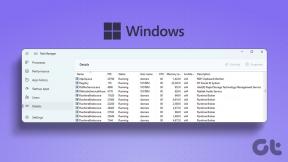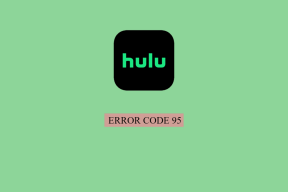Использование AirDrop для обмена файлами, связями между iOS, Mac
Разное / / December 02, 2021

AirDrop, на первый взгляд волшебная технология, которая позволяет отправлять ссылки, файлы и мультимедиа между iPhone, iPad и Mac, кажется достаточно простой для понимания на поверхности. Если вы все еще не знаете, что такое AirDrop и как он работает, ознакомьтесь с нашим объяснителем.
AirDrop работает при подключении устройства к устройству на основе Wi-Fi и Bluetooth LE. Он совместим с компьютерами Mac под управлением OS X 10.7 Lion и выше, а также с устройствами iOS 7+. Если вы хотите передавать файлы между Mac и устройствами iOS и наоборот, вам необходимо выполнить обновление до iOS 8 и Yosemite.

Для чего его использовать?
Для людей, глубоко увлеченных вселенной Apple, AirDrop - находка. Вот несколько идей о том, как его использовать:
- Отправить ссылки с iOS на Mac и мгновенно открывать их в браузере по умолчанию (работает в обоих направлениях, если вы используете Safari на Mac).
- Отправляйте видеофайлы с Mac на устройство iOS перед отъездом в поездку (не надоедает синхронизация с iTunes необходимо).
- Отправить файлы как PDF-документы с Mac на устройства iOS. После отправки файла вы можете открыть его в iBooks или любых сторонних приложениях.
- Отправляйте изображения с устройства iOS на Mac. Действительно полезно для технических писателей, таких как я. Мы принимаем много скриншотов.
Использование AirDrop на iOS
Потяните вверх Центр управления и коснитесь AirDrop кнопка. Отсюда вы можете отключить его, включить для Контакты или для Все. В Все опция делает ваше устройство видимым для любого устройства Apple на расстоянии 30 футов. Но не волнуйтесь, вам все равно потребуется пройти аутентификацию, прежде чем принимать какие-либо передачи файлов.
Чтобы отправить что-то с iOS, вам нужно открыть сверхзнакомую Поделиться листом. Здесь вверху вы увидите все устройства поблизости, на которые вы можете отправлять медиафайлы.


Просто нажмите на изображение человека, и все готово.


Когда вы получите файл на свое устройство iOS, вам сначала нужно его принять. После завершения передачи вы увидите меню с вопросом, где вы хотите его открыть.

Использование AirDrop на Mac
Чтобы использовать AirDrop на Mac, вам необходимо включить Wi-Fi и Bluetooth. Перейти к Finder и щелкните AirDrop кнопку, чтобы увидеть все подключенные устройства.

Обмен медиафайлами с Mac работает двумя способами. После того, как подключенные устройства будут распознаны в этом окне AirDrop, вы можете просто перетащить файлы на их изображения профиля, и файлы будут отправлены для аутентификации.

Как и в iOS, вы можете использовать Делиться кнопку в любом приложении, чтобы получить AirDrop вариант. А Делиться эта опция также доступна в контекстном меню.

Устранение неполадок AirDrop
AirDrop, как и по волшебству, не всегда работает. Если это вызывает у вас проблемы, попробуйте сделать следующее.
- На Mac перейдите в Системные настройки -> Общий и повернуть Раздача снова и снова
- На вашем устройстве iOS перейдите в Настройки -> Общий -> Раздача и сделай то же самое
- Перезагрузите Mac и устройство iOS.
- Забудьте о сети Wi-Fi и попробуйте снова ее подключить
Обычно это решает большинство проблем с AirDrop, с которыми можно столкнуться.

Для чего вы используете AirDrop?
Нашла ли AirDrop полезный уголок в вашей жизни? Дайте нам знать в комментариях ниже.